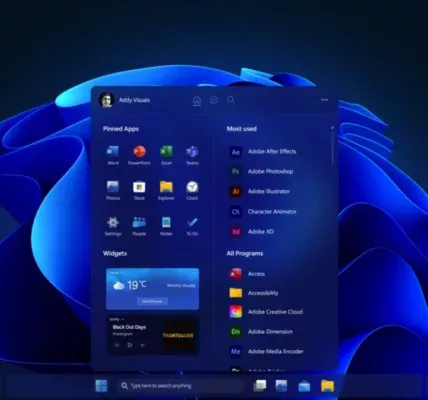Jak usunąć trojana z komputera Windows 10
Trojany to rodzaj złośliwego oprogramowania, które może powodować poważne szkody w systemach komputerowych. Jeśli podejrzewasz, że Twój komputer z systemem Windows 10 jest zainfekowany trojanem, ważne jest, aby jak najszybciej podjąć działania w celu jego usunięcia.

Oto kilka wskazówek, jak usunąć trojana z komputera Windows 10:
-
Uruchom skanowanie antywirusowe. Najlepszym sposobem na wykrycie i usunięcie trojana jest uruchomienie skanowania antywirusowego. Jeśli masz zainstalowane oprogramowanie antywirusowe, uruchom skanowanie w trybie pełnym. Jeśli nie masz zainstalowanego oprogramowania antywirusowego, możesz pobrać i zainstalować bezpłatne oprogramowanie antywirusowe, takie jak Avast Free Antivirus lub AVG Free Antivirus.
-
Usuń podejrzane pliki i programy. Jeśli skanowanie antywirusowe wykryje trojana, usuń wszystkie podejrzane pliki i programy. Możesz to zrobić ręcznie lub za pomocą oprogramowania antywirusowego.
-
Zresetuj ustawienia przeglądarki. Trojany często zmieniają ustawienia przeglądarki, takie jak domyślna strona startowa lub domyślna wyszukiwarka. Aby przywrócić ustawienia przeglądarki do stanu początkowego, otwórz przeglądarkę i wyszukaj instrukcje dotyczące resetowania ustawień.
-
Uaktualnij system operacyjny i oprogramowanie. Producenci oprogramowania często udostępniają aktualizacje, które zawierają poprawki zabezpieczeń. Uaktualnienie systemu operacyjnego i oprogramowania może pomóc w zmniejszeniu ryzyka infekcji trojanem.
-
Wykonaj kopię zapasową swoich danych. Nawet jeśli uda Ci się usunąć trojana z komputera, może on uszkodzić lub usunąć niektóre Twoje dane. Wykonywanie regularnych kopii zapasowych danych może pomóc w ochronie ich w przypadku infekcji trojanem.
Jeśli nie możesz usunąć trojana z komputera Windows 10 na własną rękę, możesz skontaktować się z firmą zajmującą się usuwaniem wirusów.
Oto kilka wskazówek, które pomogą Ci uniknąć infekcji trojanem:
- Używaj silnych haseł i zmieniaj je regularnie.
- Zainstaluj i aktualizuj oprogramowanie antywirusowe i antymalware.
- Uważaj na podejrzane linki i załączniki w e-mailach i wiadomościach.
- Wykonaj kopię zapasową swoich danych.
Jak usunąć trojana z komputera Windows 10 za pomocą oprogramowania antywirusowego
Jeśli masz zainstalowane oprogramowanie antywirusowe, możesz użyć go do usunięcia trojana z komputera Windows 10. Oto kilka wskazówek:
-
Uruchom skanowanie antywirusowe w trybie pełnym. Skanowanie w trybie pełnym przeskanuje cały dysk twardy w poszukiwaniu złośliwego oprogramowania.
-
Usuń wszystkie podejrzane pliki i programy, które zostaną wykryte przez skanowanie.
-
Zresetuj ustawienia przeglądarki, jeśli zostały zmienione przez trojana.
Jak usunąć trojana z komputera Windows 10 ręcznie
Jeśli nie masz zainstalowanego oprogramowania antywirusowego lub jeśli skanowanie antywirusowe nie wykryło trojana, możesz spróbować usunąć go ręcznie. Oto kilka wskazówek:
-
Znajdź podejrzane pliki i programy. Możesz to zrobić, wyszukując pliki z nieznanymi rozszerzeniami lub programy, których nie instalowałeś.
-
Usuń podejrzane pliki i programy. Możesz to zrobić, przenosząc je do Kosza lub usuwając je na stałe.
-
Zresetuj ustawienia przeglądarki, jeśli zostały zmienione przez trojana.
Usuwanie trojanów z komputera Windows 10 może być trudne. Jeśli nie jesteś pewien, jak to zrobić, najlepiej skonsultować się z ekspertem.